時間:2017-07-04 來源:互聯網 瀏覽量:
今天給大家帶來U盤如何製作PE啟動盤,u盤做係統引導盤的方法,讓您輕鬆解決問題。
U盤怎麼製作PE啟動盤,U盤做引導盤最方便,u盤比較小便於攜帶。下麵我們就來看看這麼製作u盤係統引導盤具體方法如下:
1首先我們下載大白菜軟件,進入官網下載,為了避免打廣告嫌疑,我就不發網址了。
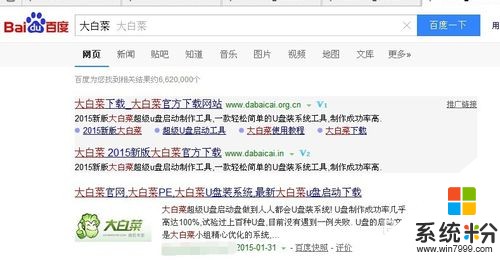
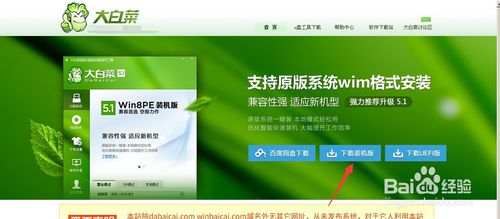 2
2我們下載大白菜u盤製作工具,雙擊下載的大白菜軟件
 3
3安裝大白菜u盤製作工具,下麵就安裝成功了
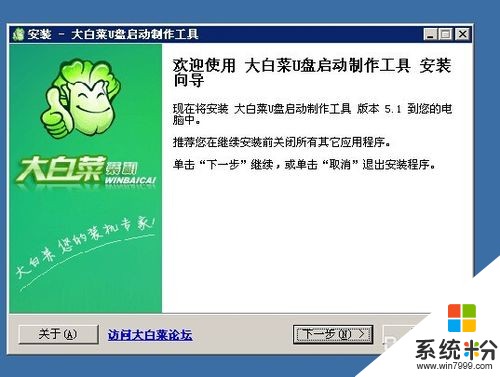


 4
4在電腦上插入U盤
 5
5然後雙擊大白菜快捷方式,打開軟件頁麵。選擇u盤路徑,然後點擊一鍵製作usb啟動盤。可能會需要4-8分鍾左右的時間

 6
6點擊模擬器 是 會出現這樣的頁麵,證明製作成功了
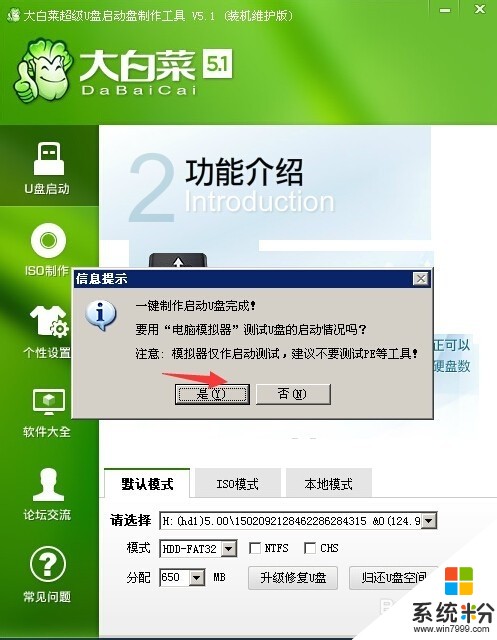
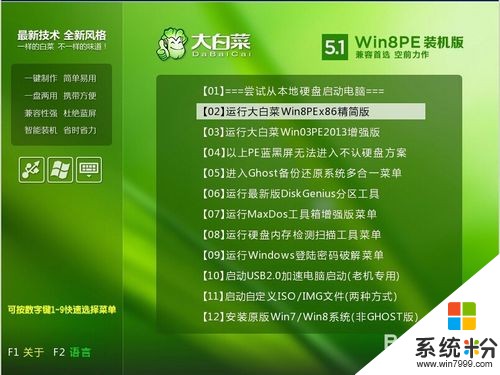 7
7u盤啟動器製作成功了,還需要幹什麼呢,那就需要下載係統了。
我們在百度上找自己需要的係統進行下載
 8
8我們下載好係統之後。找到iso這個文件,這就是係統文件。找到u盤並打開U盤
,打開U盤上的GHO文件夾。把下載好的係統複製進去。

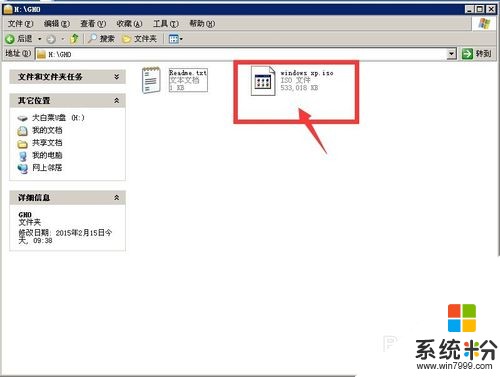 9
9製作好之後我們重啟電腦,進入PE係統檢測有沒有製作好。進入之後找到大白菜PE一鍵裝機,點擊打開,我們會找到u盤的係統,可以檢測出來。
如果要重新安裝係統,就選擇還原係統,點擊確定。
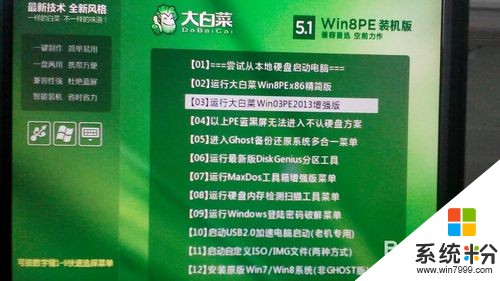


以上就是U盤如何製作PE啟動盤,u盤做係統引導盤的方法教程,希望本文中能幫您解決問題。